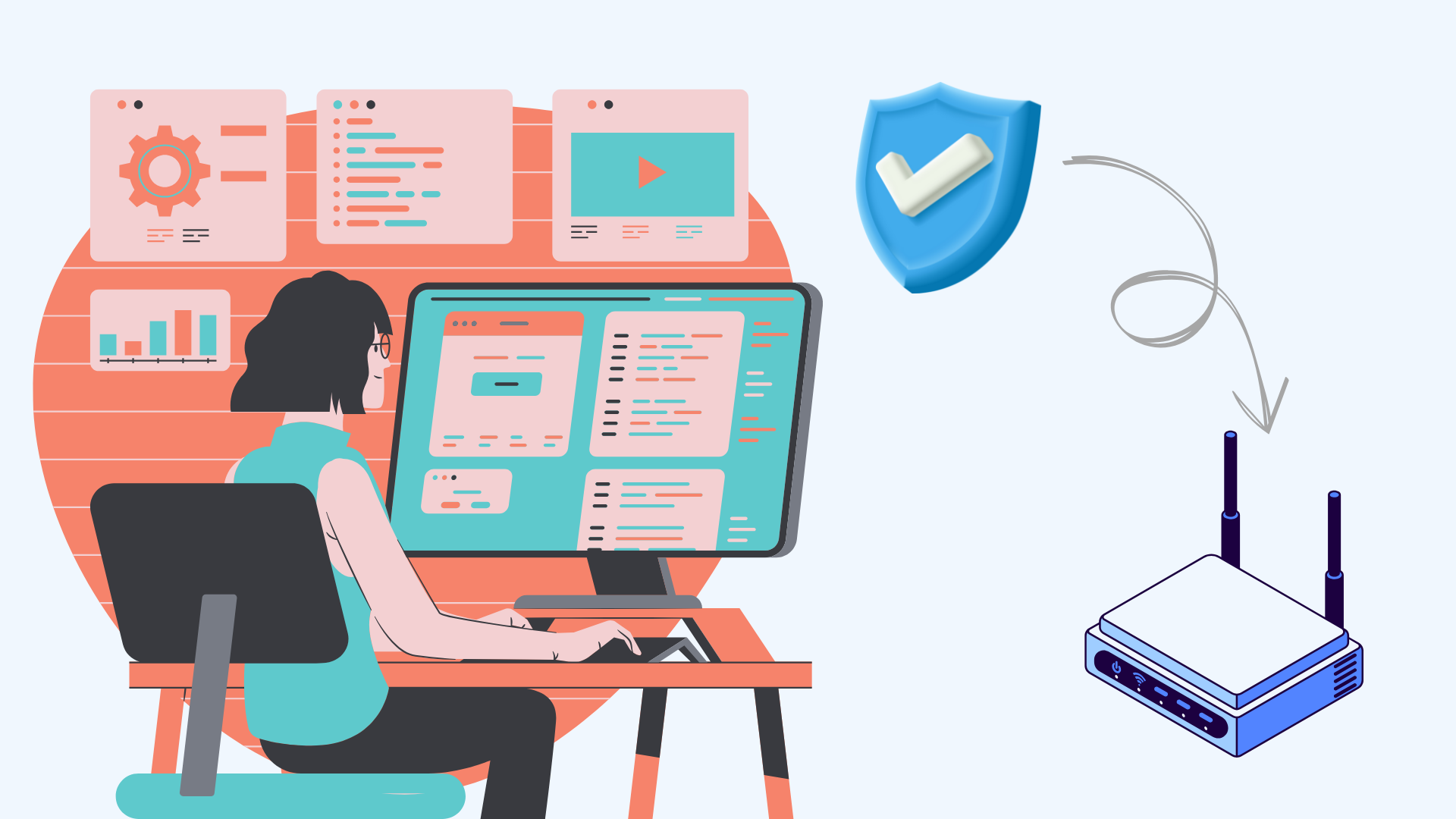Использование VPN (виртуальной частной сети) на вашем маршрутизаторе — отличный способ защитить все устройства, подключенные к вашей сети. Она повышает уровень конфиденциальности, защищает ваши данные и позволяет получить доступ к контенту с географическими ограничениями. В этом руководстве вы узнаете, как установить VPN на маршрутизатор.
Шаг 1: Проверьте совместимость маршрутизатора
Прежде чем приступить к работе, убедитесь, что ваш маршрутизатор поддерживает установку VPN. Не все маршрутизаторы имеют встроенную поддержку VPN. Как правило, с ней совместимы маршрутизаторы с такими прошивками, как DD-WRT, OpenWRT или Tomato. Вы можете проверить характеристики своего маршрутизатора на сайте производителя или в руководстве пользователя. Если ваш маршрутизатор не поддерживает VPN, вам может понадобиться установить пользовательскую прошивку, например, прошить DD-WRT или Tomato, что позволит разблокировать возможности VPN. Однако этот процесс требует осторожности, поскольку неправильная установка может повредить маршрутизатор. Кроме того, покупка маршрутизатора, совместимого с VPN, поможет сэкономить время и обеспечить беспроблемную настройку.
Шаг 2: Выберите провайдера VPN
Выберите надежный VPN-сервис, поддерживающий установку роутера. Ищите провайдера, который предлагает надежное шифрование, политику отсутствия логов и высокую скорость работы серверов. Убедитесь, что VPN-провайдер поддерживает такие протоколы, как OpenVPN, WireGuard или IKEv2, поскольку они более безопасны и широко совместимы. Кроме того, проверьте, предлагает ли провайдер специальные приложения для маршрутизаторов или подробные руководства по установке, чтобы упростить процесс настройки.
Шаг 3: Зайдите в панель управления маршрутизатора
- Чтобы настроить VPN, войдите в панель администратора маршрутизатора:
- Подключите компьютер к маршрутизатору через Wi-Fi или кабель Ethernet. Обеспечьте стабильное соединение, чтобы избежать перебоев в процессе настройки.
- Откройте веб-браузер и введите IP-адрес маршрутизатора (обычно 192.168.1.1 или 192.168.0.1). Эту информацию можно найти в руководстве к маршрутизатору или на наклейке на задней панели устройства.
- Войдите в систему, используя учетные данные администратора. Данные для входа по умолчанию (например, «admin» для имени пользователя и пароля) часто напечатаны на маршрутизаторе или предоставлены вашим провайдером. Если вы изменили учетные данные и забыли их, вам может потребоваться сброс маршрутизатора к заводским настройкам.
- После входа в систему внимательно изучите панель администратора, так как любые неправильные изменения могут нарушить ваше интернет-соединение. Подробные инструкции по поиску настроек VPN можно найти в руководстве пользователя маршрутизатора.
Шаг 4: Настройте параметры VPN
- Войдя в панель администратора, выполните следующие действия:
- Найдите настройки VPN в разделе «Дополнительно» или «WAN».
- Выберите протокол VPN (OpenVPN, PPTP или L2TP/IPSec).
- Введите данные VPN-сервера, предоставленные вашим VPN-провайдером.
- Введите имя пользователя и пароль VPN.
- Сохраните настройки и примените изменения.
Шаг 5: Проверьте VPN-соединение
- После применения настроек VPN проверьте, правильно ли он работает:
- Посетите сайт, например whatismyipaddress.com, чтобы убедиться, что ваш IP-адрес изменился.
- Попробуйте получить доступ к контенту с географическими ограничениями, чтобы убедиться, что VPN работает.
- Если у вас возникли проблемы с подключением, перезагрузите маршрутизатор и перепроверьте настройки.
Альтернатива: Прошивка пользовательской прошивки
- Если ваш маршрутизатор не поддерживает VPN, вам может понадобиться установить пользовательскую прошивку, например DD-WRT или Tomato:
- Загрузите соответствующую прошивку для вашей модели маршрутизатора из надежного источника.
- Следуйте инструкциям производителя, чтобы прошить новую прошивку.
- После установки повторите процесс настройки VPN через интерфейс новой прошивки.
Заключительные размышления
Установка VPN на маршрутизатор обеспечивает безопасность всей сети и упрощает использование VPN на нескольких устройствах. Если ваш маршрутизатор не поддерживает VPN, перейдите на предварительно настроенный VPN-маршрутизатор, чтобы не испытывать трудностей. Всегда следуйте лучшим практикам безопасности и обновляйте прошивку, чтобы обеспечить безопасное и надежное соединение.